Како направити покретни УСБ флеш диск Виндовс 10
Захваљујући обиљу информација и специјалних алата, сваки корисник може самостално извршити инсталацију оперативног система без икаквих проблема. И један од главних алата који ће бити потребан приликом инсталације оперативног система је покретни медиј. Зато ћемо данас ближе погледати како можете креирати УСБ флеш диск Виндовс 10 кроз Руфус програм.
Руфус је популаран и потпуно бесплатан услужни програм за креирање покретних УСБ носача са различитим дистрибуцијама оперативних система. Овај услужни програм је јединствен по томе што је специјализован за креирање УСБ медија и не захтева инсталирање на рачунару.
Нажалост, Руфус не дозвољава прављење флеш диска са више чизама, међутим помоћу ње можете једноставно направити једноставан боотабле УСБ флеш диск са потребним оперативним системом.
Садржај
Шта ми треба за креирање УСБ медија за покретање?
- Рачунар који ради под оперативним системом Виндовс КСП или новији;
- УСБ-медиј са довољно простора за снимање слика;
- ИСО-слика оперативног система;
- Утилити Руфус.
Како направити покретни УСБ-медиј са Виндовсом 10?
1. Преузмите програм Руфус на свој рачунар и започните га. Када се лансира утилити, повежите преносиви медијски уређај на рачунар (не можете га претходно форматирати).
2. У пољу "Девице" , ако је потребно, изаберите свој УСБ-уређај, који ће касније постати покретљив.
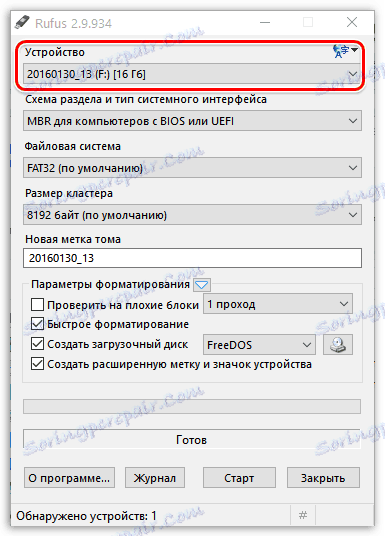
3. Ставке "Схема партиције и врста системског регистра" , "Филе систем" и "Величина кластера" , по правилу, остају подразумевано.
У случају да се за ваш хард диск користи модернији ГПТ стандард, подесите "ГПТ за рачунаре са УЕФИ интерфејсом" у опцији "Схема партиције и тип регистра система " .

Да бисте утврдили који је стандард на рачунару - ГПТ или МБР, кликните на "Ми Цомпутер" у Виндовс Екплорер или на радној површини , изаберите "Манаге" .

У левом окну проширите картицу Стораге , а затим изаберите ставку Управљање дисковима .
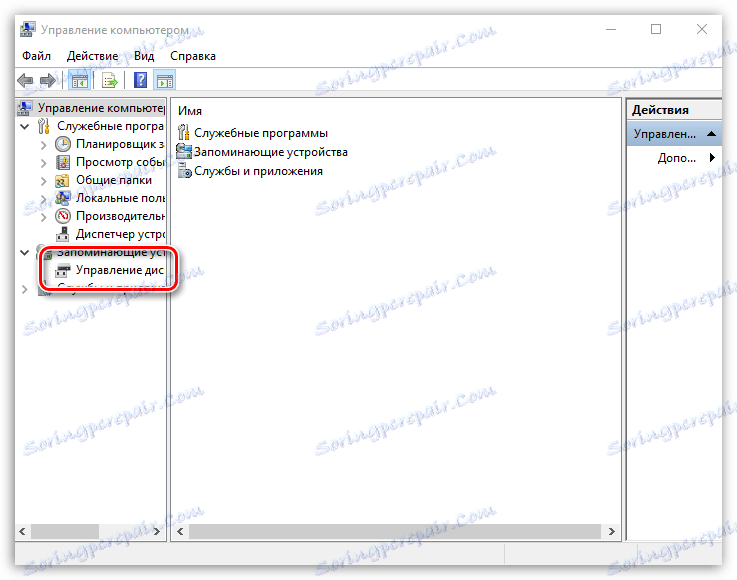
Кликните на "Диск 0" са десним тастером миша и у контекстном менију који се појави, идите у "Пропертиес" .
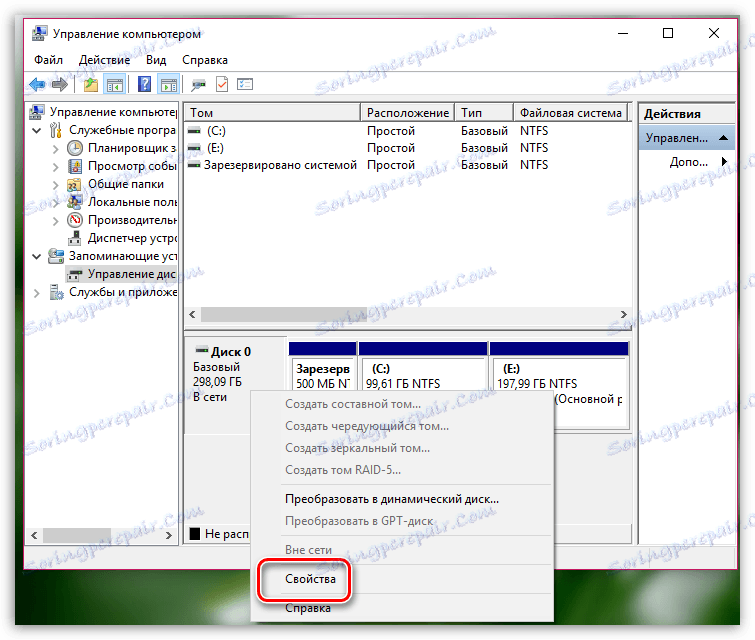
У прозору који се отвори, идите на картицу "Волумес" . Овде можете видети стандард који се користи - ГПТ или МБР.
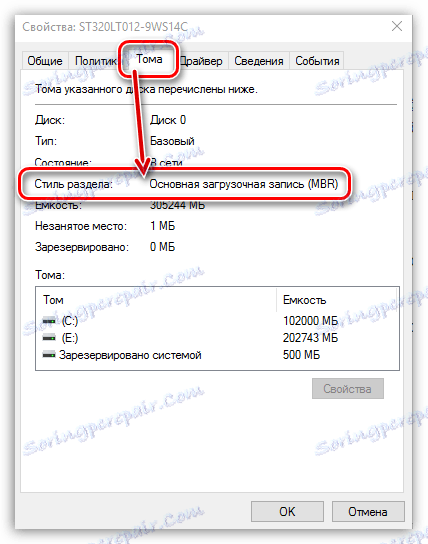
4. Ако желите, промените име флеш диска у колону "Нова ознака јачине звука" , на пример, на "Виндовс10".

5. У пољу "Форматтинг Оптионс" , уверите се да су изабране квадратиће поред "Куицк Формат" , "Цреате Боот Диск" и "Цреате Ектендед Таг и икона уређаја" . Ако је потребно, поставите их сами.
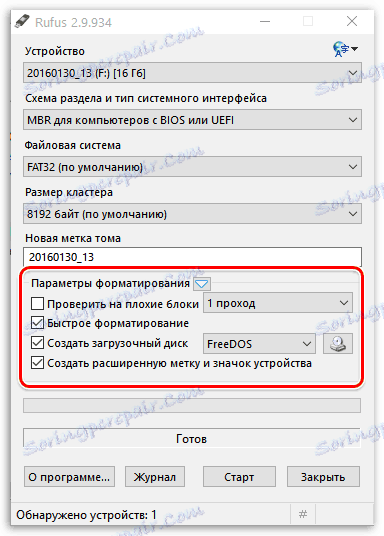
6. У близини тачке "Креирај покретачки диск" подесите опцију "ИСО имаге" , а само мало више десним кликом на икону диска где ће у приказаном истраживачу морати да одредите слику оперативног система Виндовс ОС 10.
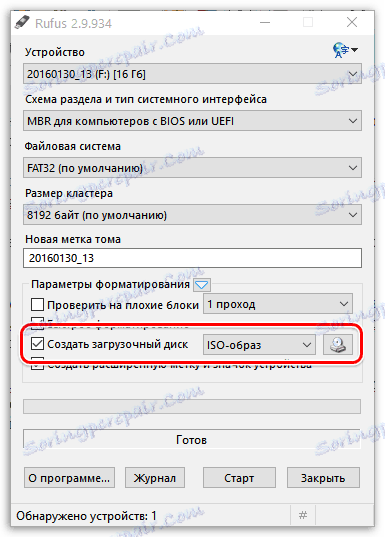
7. Сада када је све спремно за покретачки флеш диск, морате кликнути на дугме "Старт" . На екрану ће се појавити упозорење које вас обавештава да ће сви подаци садржани на УСБ флеш диску бити неповратно избрисани.
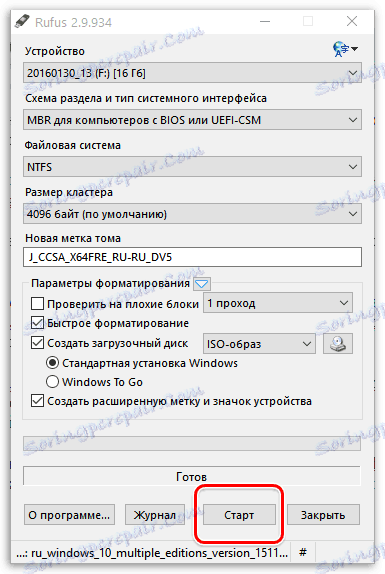
8. Процес формирања УСБ медија може трајати неколико минута. Чим се програм заврши, порука "Реади" се појављује у прозору програма.
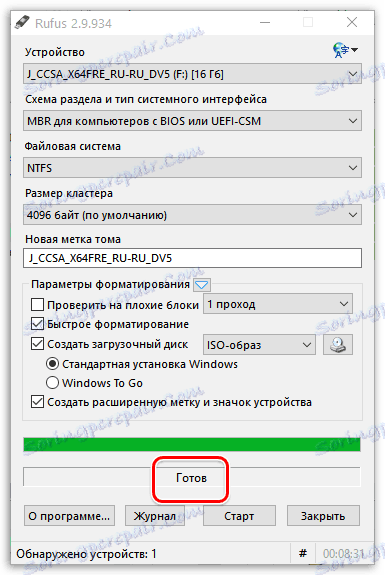
Прочитајте такође: Софтвер за креирање покретних УСБ флеш дискова
На приближно исти начин са корисничким програмом Руфус можете креирати покретне флеш дискове са другим оперативним системима.